Ako zobraziť merač rýchlosti internetu na paneli úloh v systéme Windows?
Windows / / August 05, 2021
Najnovšia verzia systému Windows 10 má funkciu natívneho nástroja na sledovanie šírky pásma. Každý môže pri svojej každodennej činnosti čeliť problémom s pripojením na internet, ako napríklad s vysokorýchlostným pripojením na internet alebo problémom so stabilným pripojením k internetu. Niektoré hlavné problémy, ako napríklad kde prestane náhle fungovať internet alebo drastický pokles rýchlosti internetu.
Predtým sme predpokladali pokles internetového pripojenia v dôsledku problémov so zariadením alebo sieťou. Staršie verzie systému Windows nemali žiadnu funkciu ako možnosť na paneli úloh Monitorovanie rýchlosti. Na prekonanie tohto problému prišiel Windows 10 s riešením, ktorým sú nástroje internetového merača rýchlosti.
Panel nástrojov Rýchlosť internetu nám pomáha načítať alebo sťahovať rýchlosť vašej siete. Teraz je zariadenie na meranie rýchlosti internetu k dispozícii pre mobilné telefóny so systémom Android. Takže bez internetového merača rýchlosti je práca na počítači veľmi zvláštna. Ak hľadáte pridať panel nástrojov Rýchlosť internetu do svojho osobného počítača, toto je správne miesto, kde získate nápad, ako zobraziť tento panel úloh v systéme Windows 10. Začnime:
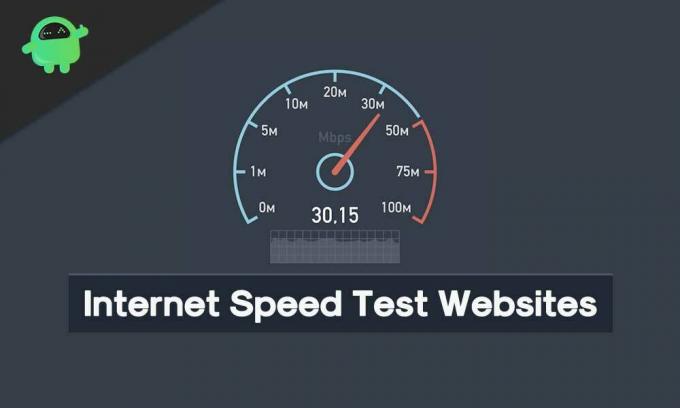
Obsah
-
1 Kroky na aktiváciu merača rýchlosti internetu na paneli úloh:
- 1.1 Inštalácia panela nástrojov Rýchlosť internetu:
- 2 Kroky na kontrolu, či monitor rýchlosti siete prestane fungovať:
-
3 Tipy a triky:
- 3.1 Zmena jednotky rýchlosti
- 3.2 Zobraziť využitie dát
- 3.3 Zmena akcie Dvojité kliknutie
- 3.4 Prispôsobenie písma nástroja
- 3.5 Exportovať databázu
Kroky na aktiváciu merača rýchlosti internetu na paneli úloh:
Postupujte podľa podrobných pokynov, aby ste povolili merač rýchlosti internetu na paneli úloh v systéme Windows.
Inštalácia panela nástrojov Rýchlosť internetu:
Ak chcete získať tento nástroj, musíte si stiahnuť softvér známy ako nástroj Net Speed Monitor. Aplikácia je navrhnutá na spustenie v aplikáciách pre Windows, Android a Vista. Neznamená to však, že staršie verzie systému Windows tento nástroj Internet Speed podporujú. Postupujte nasledovne:
- Najskôr si musíte stiahnuť softvér nástroja Net Speed Monitor, ako je to znázornené na obrázku nižšie. Potom kliknite na tlačidlo „Stiahnuť“. Dostanete možnosti, ako je stiahnutie pre systémy x86 alebo x64. Musíte si zvoliť dostupné možnosti pamäte počítača. Po prvé, možnosť x86 je k dispozícii pre 32-bitový Windows a ďalšia možnosť je k dispozícii pre 64-bitové Windows.

- Vráťte sa do priečinka, do ktorého ste uložili tento súbor spustenia. Tento inštalačný súbor nepodporuje verzie Windows nižšie ako Windows 8; inštalácia sa spustí normálne. Nad touto verziou sa zobrazí chyba, pretože „tento operačný systém nie je podporovaný, ako je to znázornené na obrázku nižšie.
- Pravým tlačidlom myši kliknite na inštalačný súbor -> prejsť na vlastnosti
- V časti Vlastnosti vyberte kartu Kompatibilita. Potom musíte začiarknuť políčko Kompatibilita vedľa položky „Spustiť tento program v kompatibilite s“. Potom rozbaľovacie tlačidlo by malo zobrazovať „Predchádzajúca verzia systému Windows.“ Kliknutím na tlačidlo „ok“ uložte vykonané zmeny predtým.
- Dvojitým kliknutím na „Nastaviť súbor“ spustíte proces inštalácie. Počas procesu inštalácie postupujte podľa zvyšných pokynov na obrazovke.
- Po dokončení procesu inštalácie neuvidíte rýchlosť internetu priamo na paneli úloh. Najprv musíte povoliť program.
- Kliknite pravým tlačidlom myši na ľubovoľné miesto v dialógovom okne na paneli úloh a vyberte možnosť Net Speed Monitor. Pod týmto kliknutím kliknite na „Panely s nástrojmi“. Programy môžete okamžite povoliť. V dialógovom okne nižšie uvidíte na paneli úloh nahrávanie a sťahovanie (U a D).
Toto sú kroky, ktoré sú potrebné na úspešnú inštaláciu softvéru Net Speed Monitor.
Kroky na kontrolu, či monitor rýchlosti siete prestane fungovať:
Predpokladajme, že ak program Net Speed Monitor uviazol uprostred vašej úlohy, urobte ho funkčným podľa nasledujúcich pokynov.
Krok 1: Kliknite pravým tlačidlom myši na tlačidlo „Net Speed Monitor“ a vyberte možnosť „Konfigurácia“.
Krok 2: Potom uvidíte okno Sledovanie rýchlosti siete -> Vyberte Všeobecné -> Zmeniť sieťové rozhranie na iné -> Kliknite na „OK“.
Ak stále nefunguje správne, opakujte stále ten istý proces a zmeňte rôzne sieťové rozhrania. Dúfajme, že tentokrát bude monitor čistej rýchlosti fungovať normálne.
Tipy a triky:
Nasledujú tipy na najlepšie využitie tohto nástroja.
Zmena jednotky rýchlosti
Po procese inštalácie nástroj štandardne zobrazuje rýchlosť v kilobitoch / s. Niekedy to nemusí fungovať: zmeňte jednotku rýchlosti na KiloBytes / sekundy alebo Megabitov / sekundy. Kroky, ktoré musíte vykonať, kliknite pravým tlačidlom myši na ikonu Net Speed Monitor-> Vybrať konfiguráciu -> Vyberte požadovanú jednotku rýchlosti.
Zobraziť využitie dát
Nástroj Net Speed Monitor tiež zobrazuje možnosť „Sledovať využitie dát“. Urobíte to tak, že kliknete pravým tlačidlom myši na merač Net Speed Monitor-> Vybrať dátový prenos.
Zmena akcie Dvojité kliknutie
Kroky = Dvakrát kliknite na nástroj Net Speed Monitor-> Vyberte možnosť „Otvoriť dialógové okno prenosu údajov“ -> Kliknutím na tlačidlo „OK“ uložte zmeny.
Prispôsobenie písma nástroja
Ak chcete zmeniť veľkosť a štýl písma, choďte na Konfigurácia-> Rozloženie-> Zmeniť písmo
Exportovať databázu
Na export údajov o využití môžete tiež použiť program Net Speed Monitor. Urobíte to tak, že urobíte Konfigurácia-> databáza-> Exportovať sprievodcov. Pomocou tohto nástroja Net Speed Monitor môžete zrýchliť pripojenie k internetu. Môžete tiež obmedziť použitie údajov.
Ahoj, toto je Kavya, som technický a obsahový autor. Mám viac ako 2 roky skúseností ako spisovateľka. Snažím sa poznať všetky druhy pokročilých technológií a zdokonaľujem svoje schopnosti v písaní.



